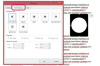სურათის კრედიტი: კიარან გრიფინი/Lifesize/Getty Images
ფოტოსურათების ყველაზე შთამბეჭდავ და შთამაგონებელ ტიპებს შორისაა პანორამული ფოტოები. ეს ფოტოები მნახველს აძლევს სივრცისა და მასშტაბის განცდას, რაც ჩვეულებრივ ფოტოებს არ შეუძლიათ, თითქმის გადაგიყვანთ სცენაზე. პანორამული ფოტოების შექმნა რთული პროცესია, რომელიც ოდესღაც საჭიროებდა აღჭურვილობას, რომელიც ჩვეულებრივ ფოტოგრაფს არ გააჩნდა, მაგრამ ამის წყალობით Adobe-ის მიერ Photomerge უტილიტას დანერგვა Photoshop-ში, ყველას, ვისაც აქვს Photoshop-ზე წვდომა, შეუძლია შექმნას საკუთარი საოცარი პანორამა. ფოტოები.
Ნაბიჯი 1
გადაიღეთ სურათები, რომლებსაც გამოიყენებთ თქვენი პანორამისთვის. გსურთ, რომ თქვენ მიერ გადაღებული ფოტოები გადახურვა იყოს მინიმუმ 25 პროცენტით, მაგრამ არ გსურთ 70 პროცენტზე მეტი გადახურვა, რადგან Photomerge ვერ შეძლებს სურათების გაერთიანებას. ფოტოების გადაღებისას გამოიყენეთ სამფეხა და დარჩით იმავე ადგილზე. ეცადეთ, რომ კამერა რაც შეიძლება დონეზე იყოს და იმავე კუთხით ატრიალებთ შტატივს ფოტოების გადასაღებად. ასევე, შეეცადეთ შეინარჩუნოთ იგივე ექსპოზიცია ყველა სურათისთვის.
დღის ვიდეო
ნაბიჯი 2
შეაერთეთ ციფრული კამერა კომპიუტერთან და გადაიტანეთ ფაილები ერთ საქაღალდეში.
ნაბიჯი 3
გახსენით Photoshop. აირჩიეთ "ფაილი", შემდეგ "ავტომატიზაცია" და დააჭირეთ "ფოტო გაერთიანებას". ფოტო შერწყმის დიალოგი გაიხსნება.
ნაბიჯი 4
შეცვალეთ "გამოყენება" "საქაღალდეში". შემდეგ დააჭირეთ ღილაკს "Browse" და აირჩიეთ საქაღალდე, რომელიც შექმენით ნაბიჯი 2-ში. ყველა ფაილი გამოჩნდება ურნაში. ახლა აირჩიეთ "განლაგება"-ს ტიპი, რომლის გამოყენებაც გსურთ, როგორიცაა "პერსპექტივა" ან "ცილინდრული". გარდა ამისა, შეგიძლიათ უბრალოდ დატოვოთ იგი Photomerge-ზე "Auto" არჩევით.
ნაბიჯი 5
ჩართეთ „Blend Image Together“, თუ არ გსურთ გამოიყენოთ Photoshop-ის ხელსაწყოები სურათების კიდეების შერწყმისთვის. თქვენ ასევე უნდა ჩართოთ „ვინიტის ამოღება“, თუ თქვენს ზოგიერთ სურათს მუქი კიდეები აქვს. ჩართეთ „გეომეტრიული დამახინჯების მოცილება“, თუ იყენებდით ლინზას, როგორიცაა თევზის თვალი, რომელიც ამახინჯებდა სურათებს. დააჭირეთ "OK". Photomerge აერთიანებს სურათებს ერთად და ქმნის ერთ Photoshop ფაილს პანორამის თითოეულ ნაწილთან საკუთარ ფენაზე. ეს გაგიადვილებთ პანორამაში რაიმე მცირე შესწორებას ან ცვლილებას.
ნაბიჯი 6
აირჩიეთ "ფაილი" და დააჭირეთ "შენახვა". შეინახეთ თქვენი სურათი მაღალი გარჩევადობის JPEG ფაილად.